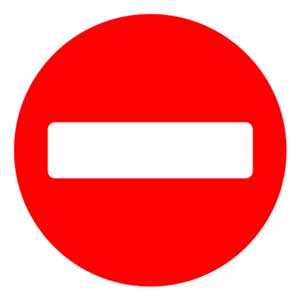
Вы не можете получить доступ к данному сайту.
$website $reason
Если Вы считаете, что сайт заблокирован по ошибке, нажмите на кнопку "Пожаловаться".
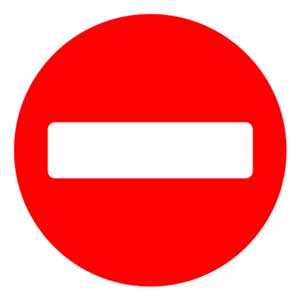
Вы не можете получить доступ к данному сайту.$website $reason Если Вы считаете, что сайт заблокирован по ошибке, нажмите на кнопку "Пожаловаться". |